Loading ...
Loading ...
Loading ...
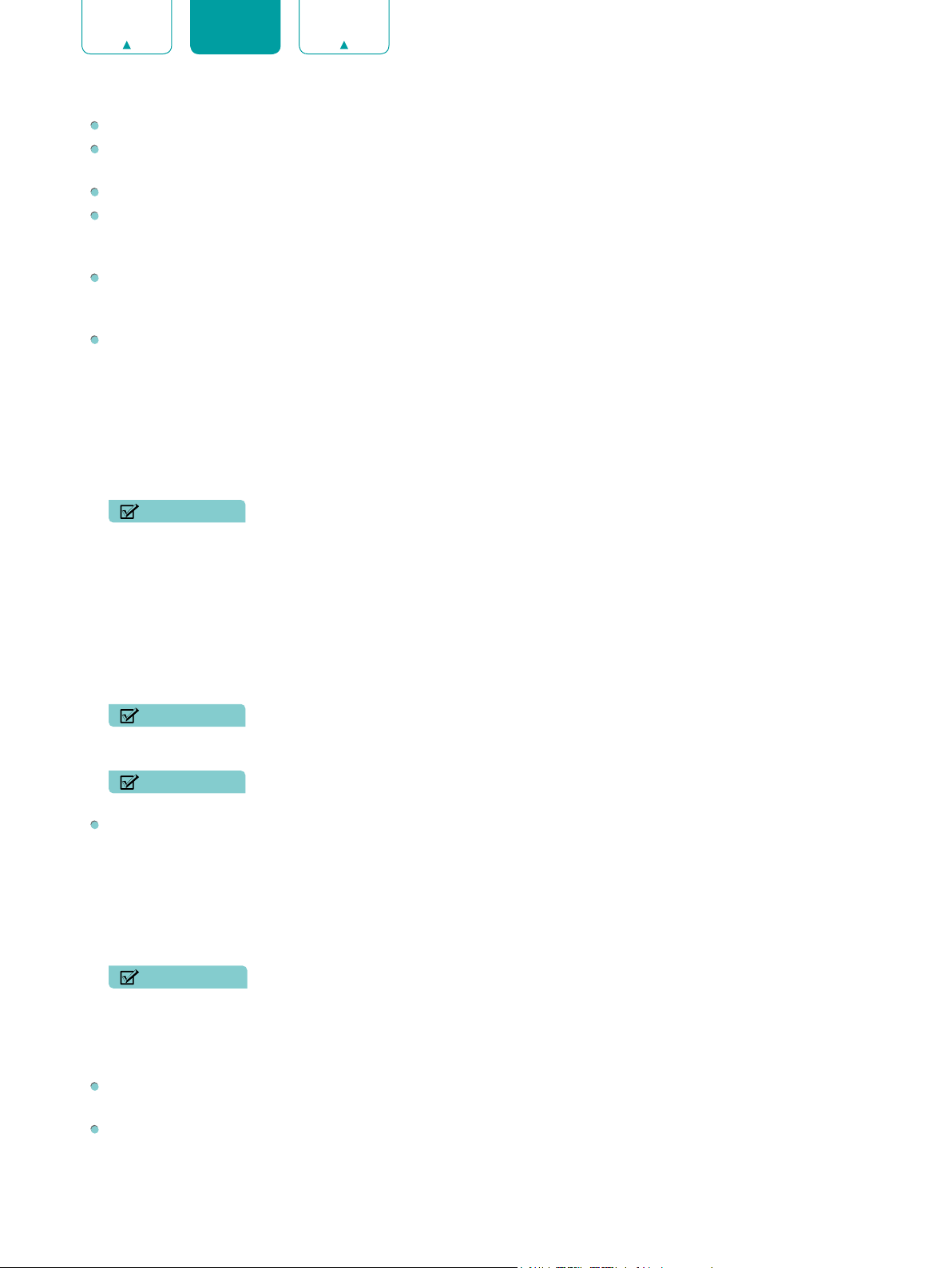
19
ENGLISH FRANÇAIS ESPAÑOL
Couleur: Ajustez l'intensité des couleurs de l'image pour une image plus dynamique.
Teinte: Ajustez les couleurs d'une teinte verte à une teinte magenta pour voir les tons naturels de la peau des
personnes sur l'écran.
Netteté: Ajustez les arêtes vives ou douces d'images qui apparaissent.
Format de l'image: Ajuster le rapport hauteur / largeur pour agrandir ou agrandir votre photo. Vous pouvez choisir
parmi les paramètres suivants: Auto, Normal, Zoom, Grand Angle, Direct, Point par Point, Panoramique ou
Cinéma.
Format HDMI 2.0: Correspond au format de sortie du périphérique connecté. Vous pouvez sélectionner le Format
Standard et le Format Amélioré en mode HDMI. Format amélioré pour les dispositifs de 4K@50/60Hz (YCbCr4:4:4,
YCbCr4:2:2).
Paramètres Avancés: Ajuster les paramètres d'image avancés en fonction de vos préférences d'affichage.
• Overscan: Modifier les paramètres de taille de la vidéo pour couper légèrement les bords de l'image affichée.
• TempératureCouleur:Sélectionnez une température de couleur prédéfinie. Ajustez le degré de chaleur (rouge)
ou de froid (bleu) des zones blanches d'une image.
• AméliorationduMouvement: Ce paramètre minimise les images qui sont laissées à l'écran lors de la visualisation
d'objets en mouvement rapide. Vous pouvez l'ajuster à partir Désactiver, Personnalisé, Film, Clair, Standard ou
Lisse. Un réglage en douceur produira une image plus lisse alors qu'un réglage clair se traduira par une image
qui a moins de saccades (secousses).
REMARQUE
• Certainsmodèlesnesupportentpascettefonction.
• ClartéduMouvement:Améliorez la netteté de l'image lors de la visualisation.
• AméliorationduMouvement:Améliorer la netteté de l'image en réduisant le bruit.
• RéductionduBruitNumérique:Améliorez la clarté de l'image en réduisant le bruit vidéo.
• PlageDynamiqueHDMI:Ajustez la gamme de signaux HDMI pour qu'elle soit plus adaptée au contenu.
• ContrasteActif: Assombrir automatiquement les zones sombres et alléger les zones lumineuses des images pour
en savoir plus.
• AngledeVueAmélioré: Améliorez votre angle de vue.
REMARQUE
• Certainsmodèlesnesupportentpascettefonction.
• Espacecolorimétrique: Modifier la gamme de couleurs affichées par le téléviseur.
REMARQUE
• Certainsmodèlesnesupportentpascettefonction.
Paramètres de Calibrage: Ajuster l’espace colorimétrique et le gamma en fonction du contenu affiché.
• CouleurTuner: Ajustez les paramètres de couleur Teinte, Saturation et Luminosité.
• BalancedesBlancs: Ajustez l'intensité des lumières rouges, vertes et bleues pour voir les vraies couleurs de
toutes les images dans la photo.
• Gamma: Ajustez Gamma pour choisir comment le téléviseur répondra à la nuance de gris du contenu. Dans une
pièce sombre, choisissez un nombre plus élevé comme 2. Dans une zone plus claire, sélectionnez un nombre
inférieur comme 0. En général, 1 est normalement recommandé.
REMARQUE
• Certainsmodèlesnesupportentpascettefonction.
• ÉtalonnageGamma: Ajustez la courbe gamma sélectionnée.
• RVBuniquement: Afficher les images en fonction des paramètres par défaut ou choisisser la couleur rouge,
bleue ou verte.
Appliquer les Paramètres d'Images: Ajustez le mode d'image actuel pour l'appliquer à Toutes les Sources ou
juste Source Actuelle.
Réinitialiser: Réinitialiser les réglages d'image actuels en mode usine.
Loading ...
Loading ...
Loading ...
